Aprenda os métodos de conexão Spotify Para Chromecast aqui!
O Google Chromecast é conhecido por ser um dispositivo que você pode usar para conectar o HDMI de suas TVs para desfrutar de mídia transmitida (como YouTube e até apresentações de slides de fotos) que podem ser de seu computador, telefone ou tablet e depois para sua TV. Se você quiser transformar uma TV comum em uma inteligente, essa é uma das coisas mais sábias a se fazer.
E, claro, você também pode se conectar a Spotify neste dispositivo para poder desfrutar de uma vasta biblioteca de arquivos de música que muitas pessoas iriam adorar! Imagine poder converter sua TV em uma jukebox, onde você pode cantar todas as suas músicas favoritas com seus amigos e entes queridos. Para começar conectar Spotify para o Chromecast, há muitas coisas que você precisa fazer e se preparar. Neste artigo, vamos dar uma ideia de como você pode aproveitar Spotify no Chromecast.
Conteúdo do Artigo Parte 1. Como usar o Chromecast com Spotify?Parte 2. Ouça Spotify Faixas de música em qualquer dispositivo a qualquer momentoParte 3. Para Resumir Tudo
Parte 1. Como usar o Chromecast com Spotify?
O Google Chromecast é uma linha de reprodutores de mídia digital que você pode usar para enviar conteúdo audiovisual transmitido pela Internet de um dispositivo para exibição em sua tela grande. Usando seu smartphone ou computador como controle remoto, você pode usar o Chromecast para acessar o conteúdo de vídeo de Netflix, YouTube, Hulu e outros serviços. Você também pode usá-lo para transmitir quase qualquer tipo de conteúdo do navegador Chrome em um laptop ou computador desktop.
Quando você não quiser ouvir música através de fones de ouvido, sua TV ou Barra de som da TV é provavelmente o alto-falante mais alto que você possui. Alegremente, Spotify é fácil de usar com o Chromecast! Uma das coisas que você deve lembrar antes de conectar Spotify ao Chromecast é garantir que o Chromecast e seu dispositivo estejam conectados à mesma conexão Wi-Fi. Você pode usar um tablet, um telefone ou um computador. Vamos ver as etapas de como vamos nos conectar Spotify para o Chromecast abaixo.
Etapa 1. Configure seu dispositivo Chromecast
- Conecte seu dispositivo Chromecast a uma das portas HDMI da sua TV e sintonize o canal de entrada HDMI.
- O Chromecast é gerenciado por meio do aplicativo Google Home, portanto, instale o aplicativo "Google Home" para seu dispositivo Android ou iOS. Em seguida, faça login com sua conta do Google.
- Escolha o sinal de mais no canto superior esquerdo da tela.
- Na parte superior do menu, em "Adicionar à página inicial", toque em "Configurar dispositivo".
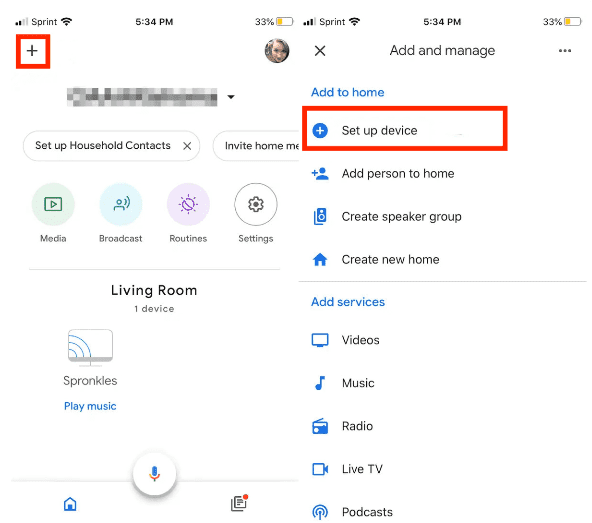
- Toque em "Configurar novos dispositivos" para abrir as instruções para concluir a configuração do seu Chromecast.
- O aplicativo agora procurará dispositivos Chromecast próximos. Um código aparecerá na sua TV e confirme se é o mesmo exibido no seu telefone e continue.
- Em seguida, escolha em qual sala seu Chromecast está no aplicativo.
- Atribua um nome ao seu Chromecast.
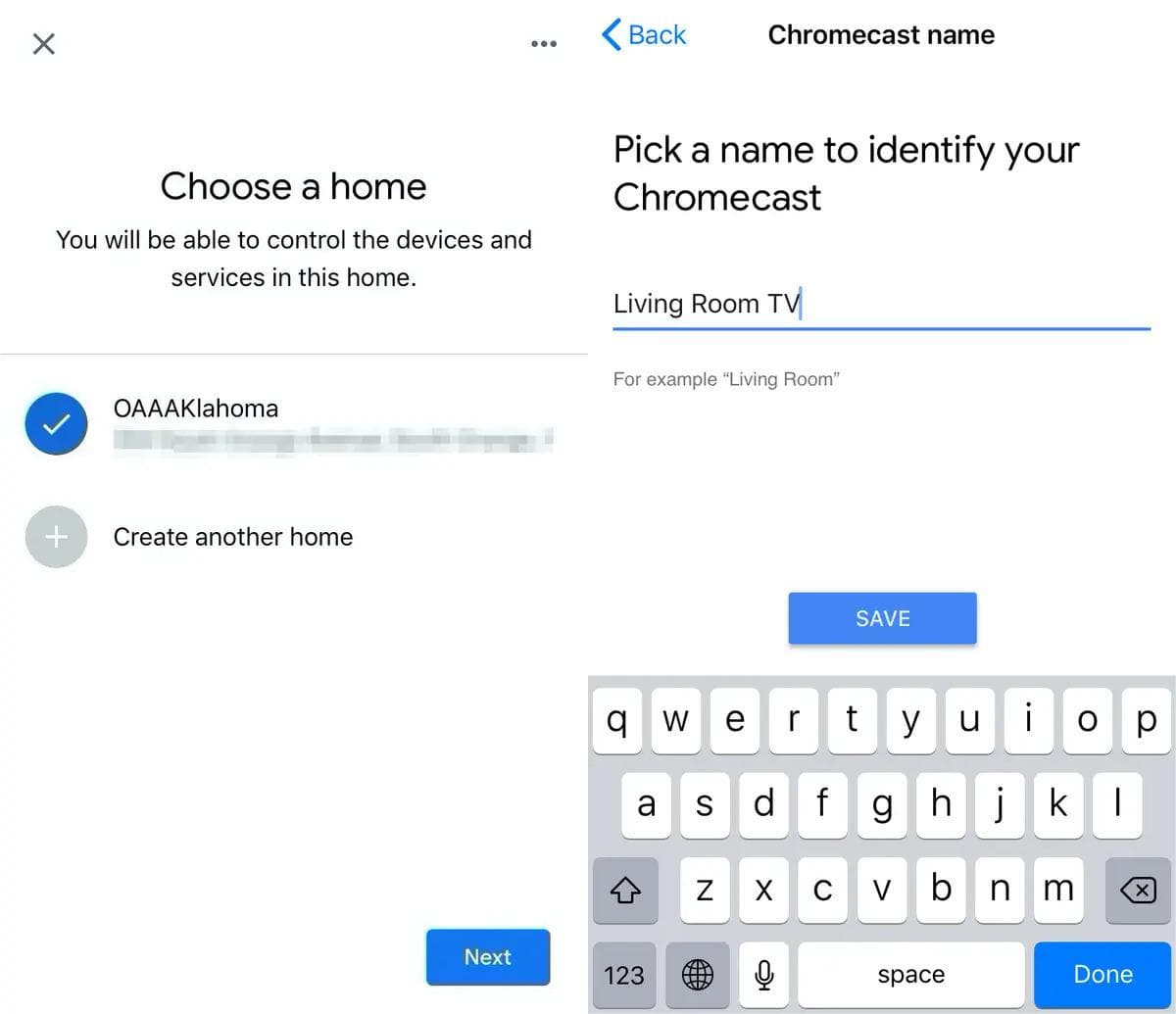
- Agora é hora de apresentar seu Chromecast à sua rede Wi-Fi. Na lista, escolha a rede Wi-Fi à qual deseja se conectar.
- Feito! Agora que você configurou seu Chromecast.
Passo 2. Chromecast Spotify do seu smartphone
Assim que seu Chromecast estiver pronto, você pode começar a se conectar Spotify para Chromecast!
- Lançar o Spotify aplicativo no seu Android ou iPhone.
- Selecione o álbum, a lista de reprodução ou as músicas que deseja transmitir e comece a reproduzi-los.
- Na parte inferior da tela, clique no botão de dispositivos.
- Em seguida, você verá uma lista das várias maneiras possíveis de transmitir músicas. Selecione o dispositivo Chromecast com base em como você o configurou em seu Google Home.
- Agora seu Spotify a música será transmitida para sua TV.
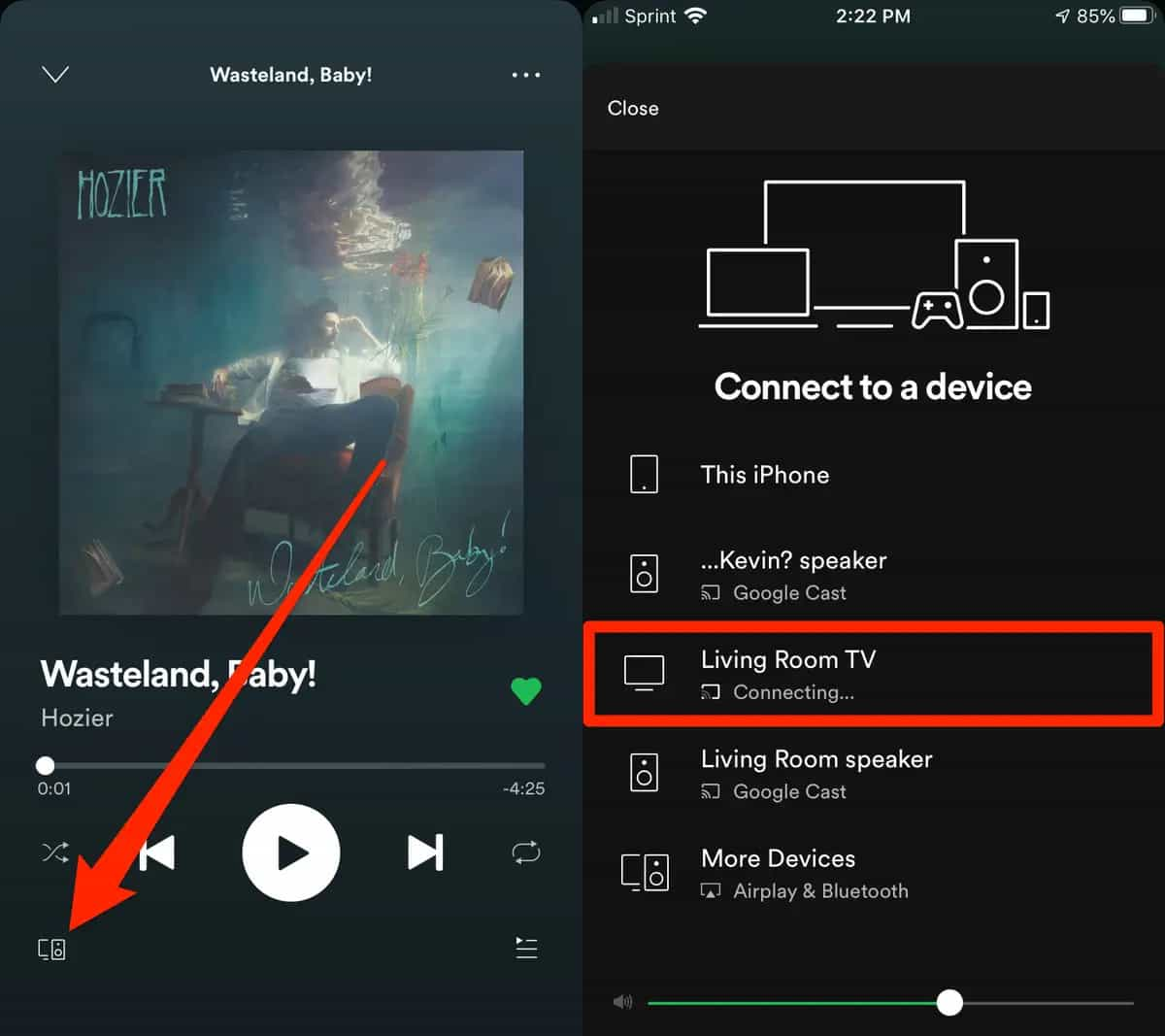
A maneira de conectar Spotify para o Chromecast via desktop é semelhante ao uso de um dispositivo móvel. Comece a tocar a música que deseja no Spotify aplicativo em seu computador. O ícone “Dispositivos” está na parte inferior direita, toque nele e escolha o nome do seu dispositivo Chromecast. Ao transmitir para seu dispositivo Chromecast, sua música deve começar a tocar após alguns segundos. Você poderá então controlar remotamente Spotify do seu dispositivo.
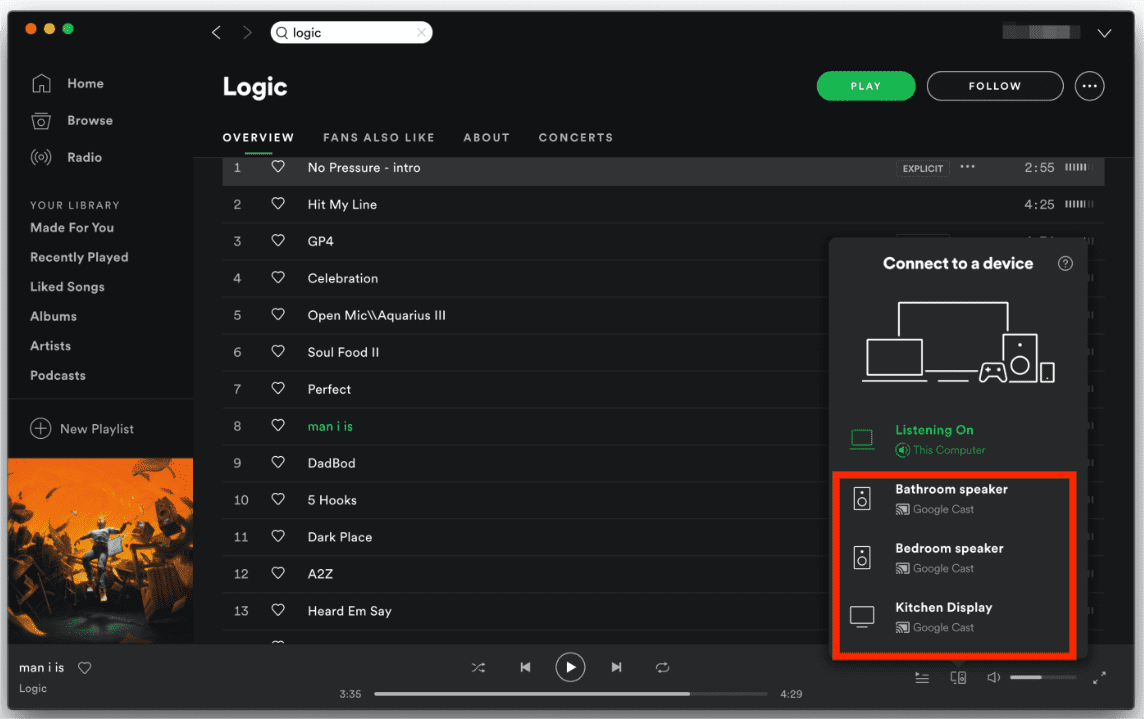
Parte 2. Ouça Spotify Faixas de música em qualquer dispositivo a qualquer momento
Spotify tem continuamente feito grandes esforços para poder dar aos seus clientes o tipo de música que eles merecem. Agora que aprendemos algumas ideias sobre como conectar Spotify ao Chromecast, agora também é um fato que temos que aprender maneiras mais sábias de acessar as músicas que gostamos de ouvir.
Embora livre Spotify os usuários podem usar Spotify Conecte-se com o Chromecast, todos sabemos que os anúncios no serviço gratuito podem ser intrusivos durante a transmissão de música no seu dispositivo Chromecast. E você obtém uma qualidade de áudio miserável de 96 kbps ou 160 kbps, na melhor das hipóteses, o que é cronicamente inadequado para qualquer diversão musical.
Essa se tornou a razão pela qual o surgimento de ferramentas profissionais como o TunesFun Spotify Music Converter. Esta ferramenta profissional escalou as maneiras pelas quais um usuário pode acessar e ouvir faixas de Spotify visto que pode haver restrições e limitações ao longo do caminho. Para nos familiarizarmos com o que TunesFun Spotify Music Converter pode fazer, reunimos alguns dos recursos notáveis que um usuário pode usar como referência.
- Converta seus arquivos em vários formatos de arquivo muito mais versáteis e flexíveis, incluindo MP3, FLAC, AAC e WAV. Um dos formatos famosos quando se trata de ser universal é o MP3. Depois que os arquivos de música forem convertidos para formatos flexíveis, o acesso nunca mais será tão difícil.
- Livre-se da criptografia DRM de Spotify faixas. Compartilhar, exportar, transferir ou reproduzir música em seus dispositivos é fácil. Não há mais necessidade de atualize para Spotify premium.
- O usuário pode desfrutar de arquivos de música de muito boa qualidade assim que a conversão estiver totalmente concluída! Também existe a possibilidade de manter informações vitais, como tags de identificação e metadados.
- Velocidade de conversão 5X. O processo de conversão do arquivo não demoraria muito.
A interface do TunesFun Spotify Music Converter é fácil de entender e não é complexo. Qualquer pessoa pode usar livremente a ferramenta profissional sem muita confusão. Os passos de como usar a ferramenta também são fáceis de seguir, vamos dar uma olhada neles a seguir.
Etapa 1. É obrigatório baixar e instalar o TunesFun Spotify Music Converter no computador que você vai usar.
Passo 2. Depois que a ferramenta estiver completamente instalada, inicie-a e comece a adicionar todos os arquivos de música que você precisa converter. Se você queria ter muitos arquivos a serem convertidos pela ferramenta, o TunesFun Spotify Music Converter também suporta conversão de vários arquivos.

Etapa 3. Depois de adicionar todas as músicas, você pode selecionar os formatos dos arquivos de música que deseja ter como saída. Você pode escolher entre todos os formatos que o TunesFun Spotify Music Converter está oferecendo. Depois, você também deve criar uma pasta para servir de local de armazenamento dos arquivos assim que a conversão for finalizada.

Etapa 4. Em seguida, clique na guia Converter e aguarde alguns instantes até que o TunesFun Spotify Music Converter finalizou a conversão de todos os arquivos de música que você adicionou. Se você quiser ver de perto o status da conversão dos arquivos, pode vê-lo na interface do conversor profissional.

Após alguns minutos, você terá as músicas e listas de reprodução convertidas salvas em seu PC. Suponha que você deseja fazer push com o cancelamento de sua assinatura, você ainda pode mantenha seu Spotify música favorita.
Parte 3. Para Resumir Tudo
Se você quiser ter muitas noites ou mesmo dias divertidos com sua música, certifique-se de explorar maneiras de acessar esses arquivos de música. A chance de ter conhecido o processo de conexão Spotify ao Chromecast pode ser realmente essencial.
Caso você não tenha o Chromecast, ainda seria essencial ter um aprendizado adicional sobre como você pode ouvir música onde quer que esteja. Também é uma ótima oportunidade de ter conhecido muitas idéias sobre TunesFun Spotify Music Converter já que esta ferramenta pode ser sua futura parceira para garantir que ninguém fique para trás na hora de acessar e ouvir as músicas que adora em seu conteúdo.
Deixe um comentário